
Formulare der Formularbibliothek sind innerhalb der Vergabeunterlagen mit dem blauen PDF-Symbol gekennzeichnet. Wenn Sie PDF-Formulare aus der Formularbibliothek bearbeiten möchten, können Sie diese einfach mit einem Doppelklick öffnen.
PDF-Viewer
Mit der Abkündigung des Adobe PDF Browser Plugins durch die Browserhersteller Mozilla (Firefox) und Google (Chrome) (Stichwort: Abkündigung der Browserhersteller von NPAPI - Plugins), haben wir einen eigenen und unabhängigen PDF Viewer in der Plattform implementiert. Dieser kann direkt ohne Installation von den Vergabestellen und zum Beispiel auch von externen FBT zum Ausfüllen von PDF Formularen genutzt werden.
Arbeiten mit dem PDF-Viewer
Mit dem Doppelklick auf ein PDF aus der Formularbibliothek öffnet sich dann der interne PDF-Viewer der Plattform in einem eigenen Register in Ihrem Browserfenster.
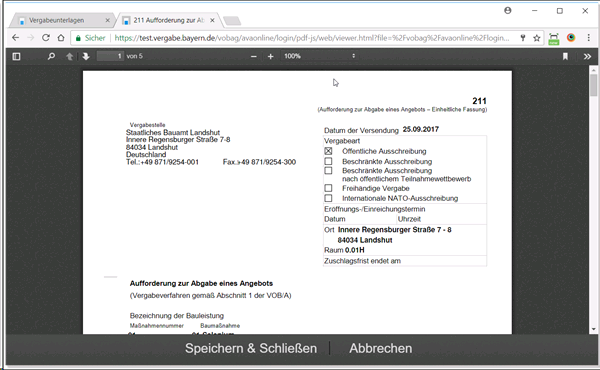
Alle ihre Eintragungen in Formularfelder werden während der Bearbeitung beim Verlassen des entsprechenden Feldes direkt zwischengespeichert. Möchten Sie Ihre Eingaben beenden, so klicken Sie unten in der Fußzeile auf den Befehl Speichern & Schließen.
Mit Klick auf Abbrechen werden ihre gespeicherten Eingaben verworfen und der letzte Zustand des Formulars vor dem Öffnen wiederhergestellt.
PDF-Formular aus dem Viewer ausdrucken
Formulare können aus dem Viewer auch ausgedruckt werden. Damit aber das Formular nicht mit einer Kopf- oder Fußzeile - die vom jeweiligen Browser meist selbstständig hinzugefügt wird – ausgedruckt werden, wird das Formular mit einem Klick auf das Drucksymbol aus dem PDF-Viewer auf Ihren Computer geladen. Von dort aus können Sie es öffnen und mit dem bei Ihnen installierten PDF-Programm wie zum Beispiel dem kostenlosen Adobe Acrobat Reader oder dem Foxit Reader.
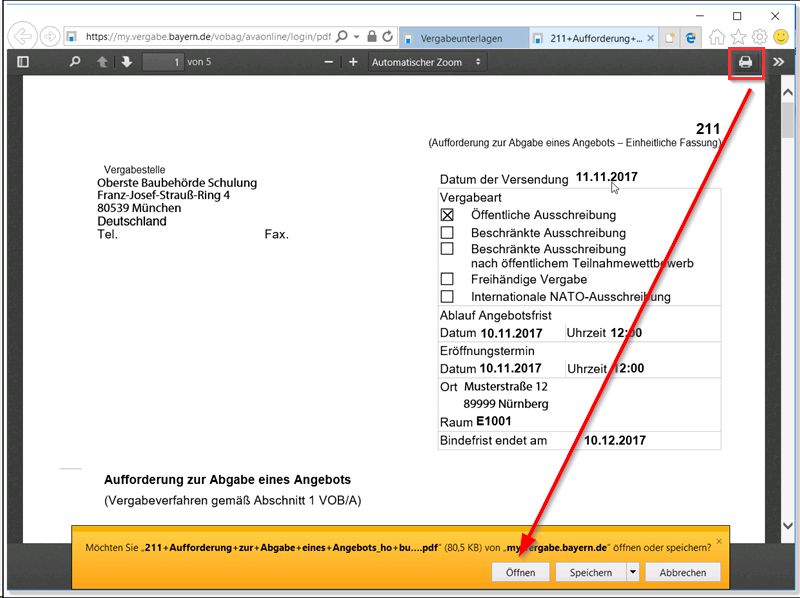
Achtung im IE11: Wenn im Internetexplorer IE 11 die Funktion Öffnen nicht angezeigt wird, dann klicken Sie zuerst auf Speichern und klicken dann danach auf Öffnen.
Niederschriften 313.x ausdrucken
Eine Besonderheit sind hierbei die Niederschriften in der Eröffnung, da diese Formulare nicht über die Formularbibliothek abgebildet werden. Wenn Sie die Niederschrift in der Eröffnung ohne eine vom Browser hinzugefügte Kopfzeile ausdrucken möchten, so nutzen Sie bitte das Downloadsymbol und drucken das PDF dann auch über den Adobe Acrobat Reader oder dem Foxit Reader.
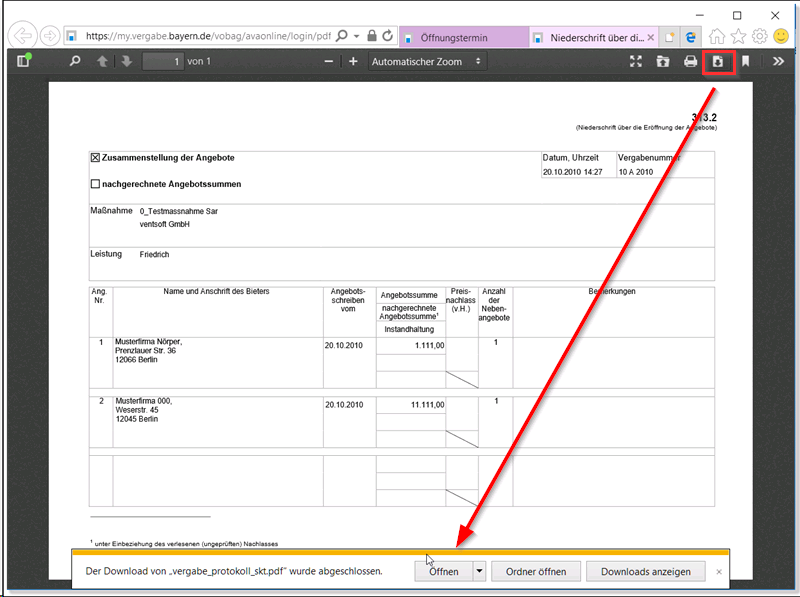
Achtung im IE11: Wenn im Internetexplorer IE 11 die Funktion Öffnen nicht angezeigt wird, dann klicken Sie zuerst auf Speichern und klicken dann danach auf Öffnen.